Van néhány oka annak, hogy digitális videókat és filmeket kell lejátszható Blu-ray lemezekre írni. Például, miután letöltötte a 4K filmeket, jó ötlet egy Blu-ray lemez írása, hogy helyet szabadítson fel a számítógépén. Sőt, így kényelmesen megoszthatja kedvenc filmjeit barátaival. Ez bonyolultabb fejezetekkel ellátott videókat írhat Blu-ray-re, de követheti útmutatónkat a munka egyszerű elvégzéséhez.
1. rész. Írjon videót Blu-ray lemezre az Imgburn segítségével
Lejátszható Blu-ray írásához szükség van egy Blu-ray író programra, mivel a Windows vagy a Mac beépített funkciója csak adatlemezeket tud készíteni. Az Imgburn egy ingyenes szoftver, amellyel HD videókat írhatunk Blu-ray lemezre egy fillér fizetése nélkül. A videókat azonban nem tudja Blu-ray formátumba konvertálni. Ezért először a tsMuxeR-re van szüksége a videók Blu-ray formátumba konvertálásához. Ezt a folyamatot keverésnek nevezik.
Videofájlok konvertálása Blu-ray formátumba a tsMuxeR segítségével
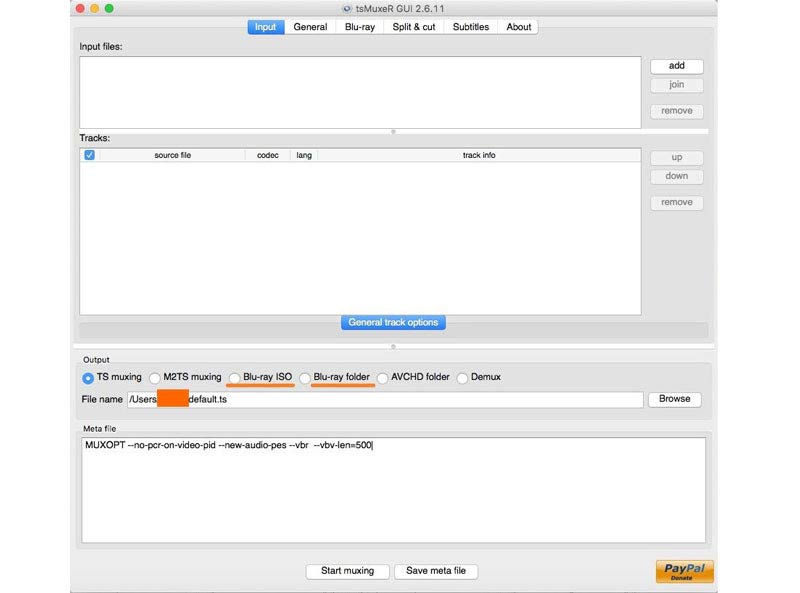
1. lépésNyissa meg a videót a Blu-ray konverterhez, lépjen a Bemenet fület, és kattintson a add hozzá gombot a jobb felső sarokban. Adja hozzá a Blu-ray lemezre írni kívánt videofájlokat.
2. lépésEzután keresse meg a Kimenet szakaszt alul, és válassza ki Blu-ray ISO vagy Blu-ray mappa. Az előbbi képfájlt hoz létre, amelyet közvetlenül Blu-ray lemezre írhat. Ez utóbbi egy Blu-ray mappát fog készíteni. Az Imgburn mindkettőt támogatja.
3. lépésÜsd a Tallózás gombot, és állítson be egy könyvtárat az eredmény mentéséhez. Ne feledje, hogy a helynek elegendő helynek kell lennie a kimenet tárolására. Végül kattintson a Kezdje el a keverést gombot alul, hogy elkezdje a videók konvertálását Blu-ray lemezre való írásra.
Videók írása Blu-ray-re az Imgburn használatával
1. lépésHelyezzen be egy üres Blu-ray lemezt a belső vagy külső Blu-ray meghajtóba. Ezután futtassa az ingyenes videót a Blu-ray-író szoftverre. Az Imgburn ingyenesen letölthető a hivatalos webhelyről.
2. lépésVálaszt Képfájl lemezre írása vagy Fájlok/mappák írása a lemezre az otthoni felületen a fájlformátumtól függően.
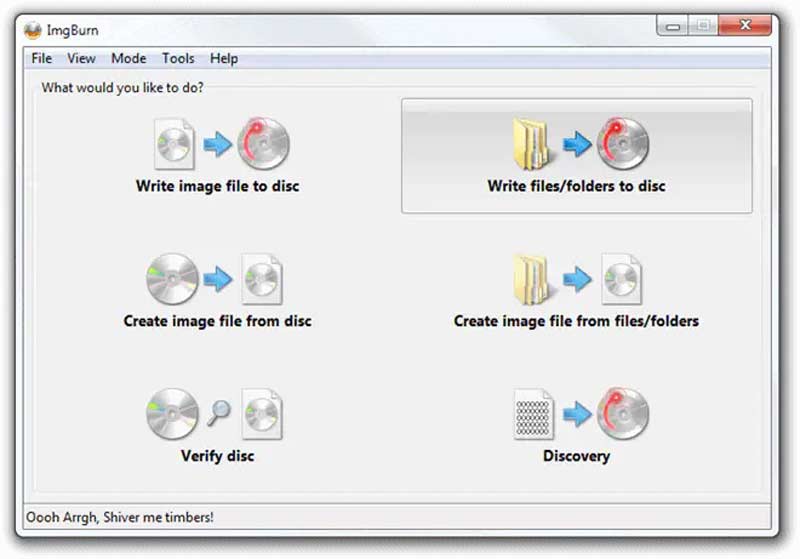
3. lépésEzután kattintson a Mappa ikon a Forrás szakaszt, és nyissa meg a tsMuxeR által létrehozott ISO képfájlt vagy Blu-ray mappát.
4. lépésHúzza le az opciót a Rendeltetési hely szakaszt, és válassza ki az üres Blu-ray lemezt.
5. lépésNavigáljon a jobb oldali panelre, majd lépjen a Eszköz fület, és állítsa be a Írási sebesség. Ezután menjen a Opciók fület, és állítsa be Fájlrendszer nak nek UDF. Váltson át a Címkék fülre, és állítsa be a Kötetcímkéje a Blu-ray lemezről.
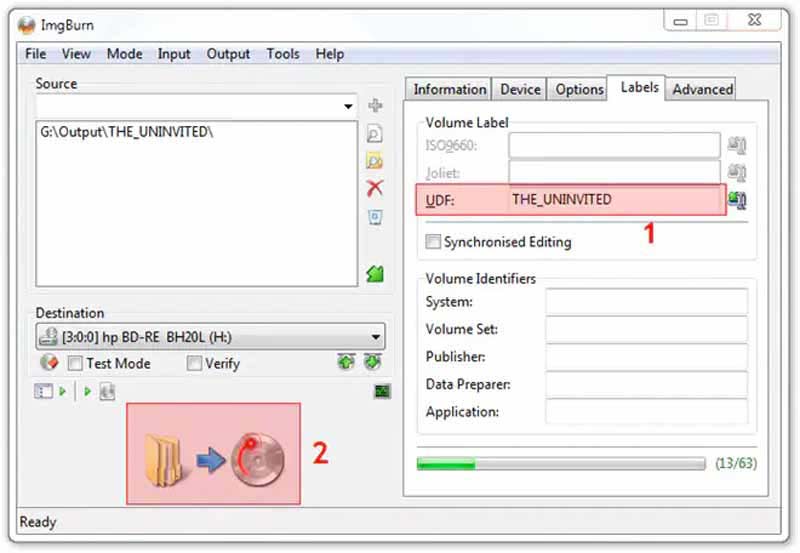
6. lépésAmíg végzett a beállításokkal, kattintson a nagy gombra Éget ikon alul. Ha a rendszer kéri, jelölje be a jelölőnégyzetet Tartalom típus, és nyomja meg rendben hogy azonnal kezdeményezze a videók Blu-ray-re írását az Imgburn segítségével.
2. rész. Írjon videót Blu-ray-re a Chapter segítségével
Van valami mód arra, hogy Blu-ray-re írjunk videókat közvetlenül fejezetekkel? A válasz a Tipard Blu-ray Creator. Blu-ray készítőként a szoftver leegyszerűsíti a munkafolyamatot. Sőt, vannak bónuszfunkciók is, amelyekkel a profikhoz hasonlóan játszható Blu-ray lemezeket készíthet.
- Írjon videókat, ISO-t és Blu-ray mappát Blu-ray lemezekre.
- Egyszerűen testreszabhatja a Blu-ray menüket és fejezeteket.
- Tartalmazzon egy beépített médialejátszót és egy videószerkesztőt.
- Szinte az összes videó- és hangformátum támogatása.
Hogyan írjunk videókat Blu-ray-re közvetlenül fejezetekkel
1. lépésNyissa meg a videókat
Indítsa el a videót Blu-ray konverterré, miután telepítette a számítógépére. Kattints a Fájlok hozzáadása menüt, és nyissa meg a Blu-ray lemezre írni kívánt videókat. Ha retusálnia kell egy videót, jelölje ki, és kattintson a ikonra Szerkesztés menü. Hangsávokat vagy feliratokat is hozzáadhat a videókhoz.
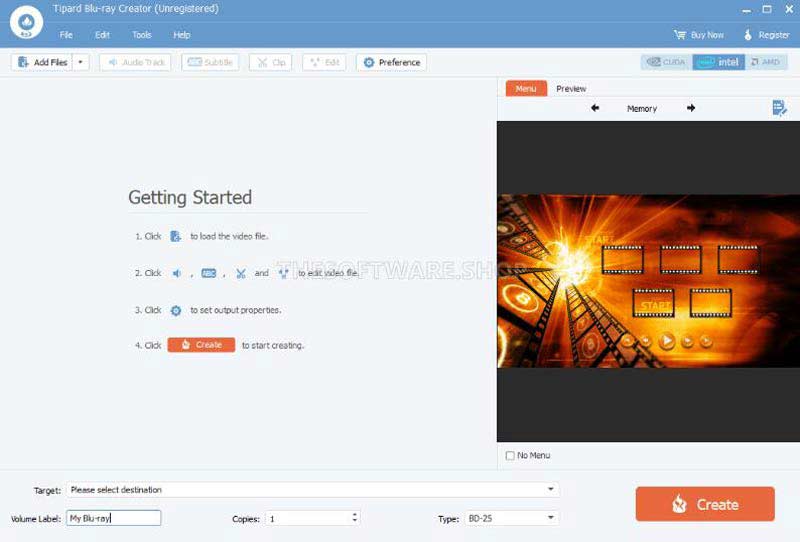
2. lépésAlkalmazza a Blu-ray menüt
Állítsa be a fejezetek sorrendjét a listán. Menjen jobb oldalra, és menjen a Menü lapon. Válassza ki kedvenc sablonját, és szabja testre a menü hátterét, címeit és gombjait. Üsd a Megment gombot a Blu-ray menü megerősítéséhez.
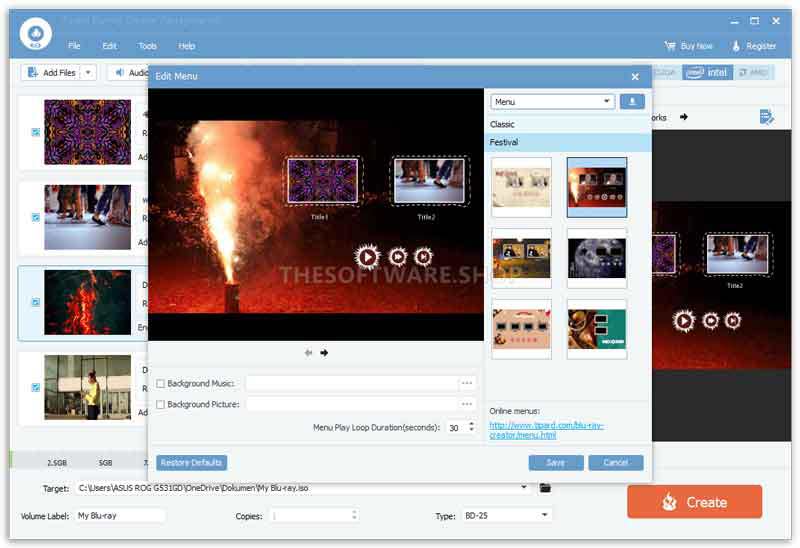
3. lépésÍrjon videókat Blu-ray-re fejezettel
Váltson a Előnézet lapon, és tekintse meg az eredmény előnézetét. Ha elégedett, kattintson a Teremt gombot a videók Blu-ray-re írásának megkezdéséhez fejezetekkel.
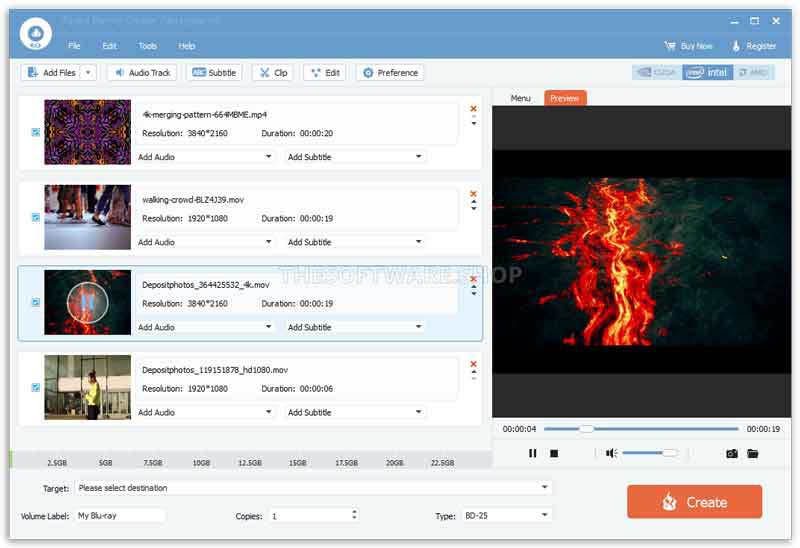
Hasonlítsa össze a videó Blu-ray-re való írásának két módszerét a fejezettel
- Ár
- Munkafolyamat
- Blu-ray menü támogatás
- Fejezetek szerkesztése
- Rendszerkövetelmény
- Beviteli formátumok
- Bónusz funkciók
| Imgburn | Tipard Blu-ray Creator |
| Ingyenes | $33.15 évente vagy $50.15 élettartam |
| Először konvertálnia kell a videókat Blu-ray formátumba a tsMuxeR segítségével | Írjon videókat közvetlenül Blu-ray-re |
| Nem | Igen, a szoftver testreszabható menüsablonokat kínál |
| Nem | Igen. A felhasználók módosíthatják a sorrendet, valamint hozzáadhatnak vagy törölhetnek fejezeteket |
| Windows 10/8/7/XP/Vista/2000 | Windows 11/10/8/7 |
| ISO és Blu-ray mappa | ISO, Blu-ray mappa, digitális videó formátumok |
| Nem | Tartalmazzon videószerkesztőt |
3. rész: GYIK a videók Blu-ray-re írásáról fejezettel
Melyik a legjobb Blu-ray író szoftver?
A válasz az Ön helyzetétől függ. Ha korlátozott a költségvetése, az ingyenes Blu-ray-író szoftver a legjobb választás, mint például az Imgburn, a BurnAware és így tovább. Kezdők és átlagos emberek számára a Tipard Blu-ray Creator, Express Burn és DVDFab Blu-ray jó választás.
Biztonságos az Imgburn használata?
Kutatásunk szerint az Imgburn biztonságos, ha letölti a hivatalos webhelyről. A Kaspersky és a Malwarebytes ellenőrzi. Ha azonban más webhelyekről tölti le, rosszindulatú programokat is tartalmazhat.
A Windows és a Mac képes videókat Blu-ray-re írni?
A beépített funkció csak Blu-ray lemezeket tud írni. Ha a videókat Blu-ray ISO képpé konvertálja, akkor a beépített funkcióval üres Blu-ray lemezre írhatja.
Ez az útmutató azt tárgyalta, hogyan kell fejezetekkel ellátott videókat írhat Blu-ray-re. Minden egyrétegű Blu-ray 25 GB kapacitással rendelkezik. Egy HD film azonban körülbelül 1,4 GB-os. Más szóval, egy Blu-ray lemezen több film is tárolható. A fejezetek segítségével eldöntheti, hogy melyik filmet nézi meg ahelyett, hogy az elejétől a végéig megnézné. Az Imgburn lehetővé teszi a munka ingyenes elvégzését, míg a Tipard Blu-ray Creator hasznosabb funkciókat kínál. Ha egyéb problémái vannak ezzel a témával kapcsolatban, kérjük, hagyjon üzenetet alább.
Teljes funkcionalitású multimédiás lejátszó Blu-ray, DVD, 4K UHD és egyéb video/audio fájlok lejátszásához.



 Biztonságos letöltés
Biztonságos letöltés


